大家在安装谷歌浏览器之后,会发现打开背景和标题栏默认颜色是白色的,然而有些用户觉得这样子有点单调了,所以就想要修改默认的背景颜色,那么谷歌浏览器怎么设置背景颜色呢?感兴趣的小伙伴可以跟随小编一起来看看修改chrome浏览器的默认背景颜色的步骤吧。
 32位chrome谷歌浏览器官方版 chrome32位下载稳定版
32位chrome谷歌浏览器官方版 chrome32位下载稳定版
这款32位chrome谷歌浏览器官方版是由谷歌开发的一款快速、安全的web浏览器,它极简的界面提供了极好的用户体验,结合了简约设计和先进技术的浏览器,可以使网络更快、更安全、更容易,如果你还在选择要用什么浏览器的话,这款32位chrome谷歌浏览器官方版绝对是你的首选,大家可以下载体验一下。

具体步骤如下:
1、首先,点击浏览器右上角的那三个点;

2、选择“设置”;

4、然后点击获取背景;

5、这里有很多有意思的背景,小编是偏向于灰黑色,你的就看你喜欢了;

6、获取后,等个一两秒,或者是重启,就可以了。

以上就是谷歌浏览器怎么设置背景颜色的详细步骤,大家可以根据上面的方法来更换自己喜欢的背景颜色,希望帮助到大家。
总结以上是真正的电脑专家为你收集整理的谷歌浏览器怎么设置背景颜色 如何修改chrome浏览器的默认背景颜色的全部内容,希望文章能够帮你解决所遇到的问题。
如果觉得真正的电脑专家网站内容还不错,欢迎将真正的电脑专家推荐给好友。


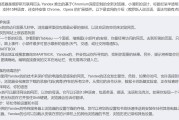


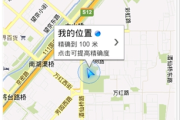
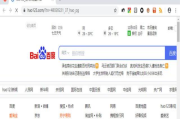



评论列表